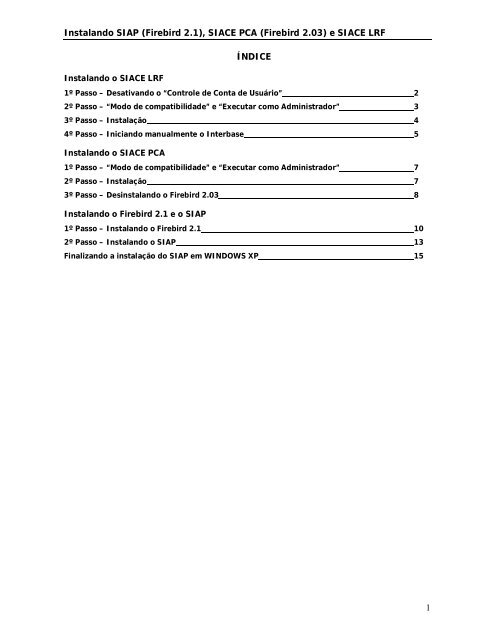Instalando SIAP (Firebird 2.1), SIACE PCA (Firebird 2.03) e SIACE ...
Instalando SIAP (Firebird 2.1), SIACE PCA (Firebird 2.03) e SIACE ...
Instalando SIAP (Firebird 2.1), SIACE PCA (Firebird 2.03) e SIACE ...
Create successful ePaper yourself
Turn your PDF publications into a flip-book with our unique Google optimized e-Paper software.
<strong>Instalando</strong> <strong>SIAP</strong> (<strong>Firebird</strong> <strong>2.1</strong>), <strong>SIACE</strong> <strong>PCA</strong> (<strong>Firebird</strong> <strong>2.03</strong>) e <strong>SIACE</strong> LRF<br />
<strong>Instalando</strong> o <strong>SIACE</strong> LRF<br />
ÍNDICE<br />
1º Passo – Desativando o “Controle de Conta de Usuário” 2<br />
2º Passo – “Modo de compatibilidade” e “Executar como Administrador” 3<br />
3º Passo – Instalação 4<br />
4º Passo – Iniciando manualmente o Interbase 5<br />
<strong>Instalando</strong> o <strong>SIACE</strong> <strong>PCA</strong><br />
1º Passo – “Modo de compatibilidade” e “Executar como Administrador” 7<br />
2º Passo – Instalação 7<br />
3º Passo – Desinstalando o <strong>Firebird</strong> <strong>2.03</strong> 8<br />
<strong>Instalando</strong> o <strong>Firebird</strong> <strong>2.1</strong> e o <strong>SIAP</strong><br />
1º Passo – <strong>Instalando</strong> o <strong>Firebird</strong> <strong>2.1</strong> 10<br />
2º Passo – <strong>Instalando</strong> o <strong>SIAP</strong> 13<br />
Finalizando a instalação do <strong>SIAP</strong> em WINDOWS XP 15<br />
1
<strong>Instalando</strong> <strong>SIAP</strong> (<strong>Firebird</strong> <strong>2.1</strong>), <strong>SIACE</strong> <strong>PCA</strong> (<strong>Firebird</strong> <strong>2.03</strong>) e <strong>SIACE</strong> LRF<br />
INSTALANDO <strong>SIAP</strong> (FIREBIRD <strong>2.1</strong>), <strong>SIACE</strong> LRF E <strong>SIACE</strong> <strong>PCA</strong> (FIREBIRD <strong>2.03</strong>)<br />
EM UM MESMO COMPUTADOR<br />
- Este manual tratará sobre um assunto muito comum em computadores que possuem o <strong>SIAP</strong> e <strong>SIACE</strong><br />
LRF/<strong>PCA</strong> instalados, que é o conflito entre os gerenciadores do banco de dados “Interbase” e<br />
“<strong>Firebird</strong>”.<br />
- Vamos abordar neste manual dois procedimentos: Para computadores que ainda não possuem nehum<br />
dos sistemas instalados. E para os computadores que já tem ambos os sistemas instalados e<br />
consequentemente estão com problema de acesso ao banco de dados, para estes siga direto ao 3º<br />
passo na página 3 item B. Mas aconselhamos a leitura completa deste manual.<br />
<strong>Instalando</strong> o <strong>SIACE</strong> LRF<br />
Procedimentos para o Windows 7<br />
(Também aplica-se ao Windows Vista)<br />
1º Passo – Desativando o “Controle de Conta de Usuário”<br />
No Windows 7 é necessário desativar o “Controle de Conta de Usuário”, acesse o Painel de Controle e<br />
siga os passos abaixo:<br />
1º - Clique em “Contas de Usuário e Segurança Familiar”<br />
2º - Na próxima tela clique em “Contas de Usuário”<br />
3º - Clique em “Alterar configurações de Controle<br />
de Conta de Usuário”<br />
4º - Na próxima tela clique e arraste o controle até a<br />
última opção que é “Nunca notificar”.<br />
2
<strong>Instalando</strong> <strong>SIAP</strong> (<strong>Firebird</strong> <strong>2.1</strong>), <strong>SIACE</strong> <strong>PCA</strong> (<strong>Firebird</strong> <strong>2.03</strong>) e <strong>SIACE</strong> LRF<br />
2º Passo – “Modo de compatibilidade” e “Executar como Administrador”<br />
O Windows 7 ainda tem problemas para executar programas que são nativos do Windows XP, que é o caso<br />
do <strong>SIACE</strong>. Para resolver este problema siga os passos abaixo:<br />
1º - Clique com o botão<br />
direito no instalador e depois<br />
em “Propriedades”.<br />
2º - Clique na guia “Compatibilidade” e marque as<br />
opções:<br />
1) “Executar este programa em modo de<br />
compatibilidade – Windows XP (Service Pack 3)”<br />
2) “Executar este programa como administrador”<br />
3
<strong>Instalando</strong> <strong>SIAP</strong> (<strong>Firebird</strong> <strong>2.1</strong>), <strong>SIACE</strong> <strong>PCA</strong> (<strong>Firebird</strong> <strong>2.03</strong>) e <strong>SIACE</strong> LRF<br />
3º Passo – Instalação<br />
Obs: A) Para Windows XP inicie o processo a partir deste ponto, ignorando os anteriores.<br />
B) Para computadores com problema de conflito de banco de dados, primeiramente deve-se<br />
desinstalar o Interbase e depois executar novamente a instalação do <strong>SIACE</strong> LRF conforme passos abaixo.<br />
Após executar o 2º passo, execute o arquivo de instalação e será aberta<br />
esta janela abaixo, clique em próximo e avance a instalação até que seja concluído o processo.<br />
Quando a instalação terminar será exibida a tela abaixo de “Instalação concluída”. Clique em<br />
“Concluído” para finalizar o processo de instalação:<br />
4
<strong>Instalando</strong> <strong>SIAP</strong> (<strong>Firebird</strong> <strong>2.1</strong>), <strong>SIACE</strong> <strong>PCA</strong> (<strong>Firebird</strong> <strong>2.03</strong>) e <strong>SIACE</strong> LRF<br />
Atenção:<br />
O <strong>SIACE</strong> já está instalado, mas ainda não está pronto para uso. Agora precisamos mover (recortar) o<br />
arquivo GDS32.DLL da pasta “System32” que se encontra no caminho “C:\Windows\System32”, para<br />
a pasta ”C:\Arquivos de Programas\SiaceLRF”. Mas primeiramente deve-se parar a execução do<br />
Interbase no Painel de Controle acessando-o através deste ícone: e depois em<br />
STATUS clicar no STOP.<br />
Movendo a GDS32.DLL:<br />
Após recortar a GDS32.DLL acesse a pasta do “<strong>SIACE</strong>” no caminho:<br />
Clique com o botão<br />
direito no arquivo<br />
“GDS32.DLL”, depois<br />
clique em “recortar”.<br />
“C:\Arquivos de Programas\SiaceLRF” clique com o botão direito dentro da pasta <strong>SIACE</strong> LRF e mande<br />
colar.<br />
Atenção: Ainda não execute o <strong>SIACE</strong> LRF, pois certamente não funcionará. Ele só poderá ser executado<br />
após ser instalado o <strong>Firebird</strong> <strong>2.1</strong> no processo de instalação do <strong>SIAP</strong>, pois foi retirada a GDS32.DLL da<br />
pasta C:\WINDOWS\SYSTEM32 e após instalar o <strong>Firebird</strong> <strong>2.1</strong> ela será gravada novamente nesta pasta<br />
permitindo a execução do LRF.<br />
Se você não vai utilizar o <strong>SIACE</strong> <strong>PCA</strong> no mesmo computador que o <strong>SIACE</strong> LRF, vá direto para a página 8<br />
onde estão os procedimentos de instalação do <strong>Firebird</strong> <strong>2.1</strong> e <strong>SIAP</strong>.<br />
5
<strong>Instalando</strong> <strong>SIAP</strong> (<strong>Firebird</strong> <strong>2.1</strong>), <strong>SIACE</strong> <strong>PCA</strong> (<strong>Firebird</strong> <strong>2.03</strong>) e <strong>SIACE</strong> LRF<br />
4º Passo - Iniciando manualmente o Interbase<br />
No Windows 7 ao executar o <strong>SIACE</strong> LRF certamente ocorrerá um problema na abertura do banco de<br />
dados após executados todos os procedimentos de instalação. Isso se deve ao fato de o Windows 7 não<br />
conseguir iniciar automaticamente o serviço do Interbase Server. Então o Interbase deverá sempre<br />
ser iniciado manualmente.<br />
Acesse o Painel de Controle e vamos criar um atalho do InterBase Manager na Área de Trabalho do<br />
Windows. Conforme figura abaixo.<br />
Clique com o botão<br />
direito sobre o<br />
InterBase Manager e<br />
depois clique em Criar<br />
atalho.<br />
Pronto o atalho já está criado. Vá até a Área de Trabalho e execute o ícone de atalho do InterBase<br />
Manager.<br />
Perceba na tela seguinte que o serviço do InterBase está parado (Stopped).<br />
Agora modifique as opções: Em Startup Mode marque Manual e depois em Status desative Run the<br />
InterBase server as service on Windows NT. E clique em Start. A tela ficará assim:<br />
Agora você pode iniciar o <strong>SIACE</strong> LRF e trabalhar normalmente.<br />
ATENÇÃO: Voltamos a ressaltar que este procedimento de iniciar manualmente o InterBase Manager<br />
deverá ser feito sempre.<br />
6
<strong>Instalando</strong> <strong>SIAP</strong> (<strong>Firebird</strong> <strong>2.1</strong>), <strong>SIACE</strong> <strong>PCA</strong> (<strong>Firebird</strong> <strong>2.03</strong>) e <strong>SIACE</strong> LRF<br />
<strong>Instalando</strong> o <strong>SIACE</strong> <strong>PCA</strong><br />
1º Passo – “Modo de compatibilidade” e “Executar como Administrador”<br />
O Windows 7 ainda tem problemas para executar programas nativos do Windows XP, que é o caso do<br />
<strong>SIACE</strong>. Para resolver este problema siga os passos abaixo:<br />
1º - Clique com o botão<br />
direito no instalador e depois<br />
em “Propriedades”.<br />
2º Passo - Instalação<br />
Obs: Para Windows XP inicie o processo<br />
a partir deste ponto, ignorando os<br />
anteriores.<br />
Após executar o 2º passo, execute o<br />
arquivo de instalação<br />
e será<br />
aberta esta janela ao lado, clique em<br />
“Sim” para continuar.<br />
2º - Clique na guia “Compatibilidade” e marque as<br />
opções:<br />
1) “Executar este programa em modo de<br />
compatibilidade – Windows XP (Service Pack 3)”<br />
2) “Executar este programa como administrador”<br />
7
<strong>Instalando</strong> <strong>SIAP</strong> (<strong>Firebird</strong> <strong>2.1</strong>), <strong>SIACE</strong> <strong>PCA</strong> (<strong>Firebird</strong> <strong>2.03</strong>) e <strong>SIACE</strong> LRF<br />
Nesta tela clique no botão<br />
“Instalar” para comerçar a<br />
instalação do <strong>SIACE</strong> <strong>PCA</strong>.<br />
Após concluída a instalação<br />
será exibida esta tela ao lado.<br />
Clique em “sair” para finalizar.<br />
Após clicar em “Sair” será<br />
exibida esta tela ao lado.<br />
Clique em “Não”.<br />
3º Passo – Desinstalando o <strong>Firebird</strong> <strong>2.03</strong><br />
Para se utilizar em um mesmo computador o sistema <strong>SIACE</strong> <strong>PCA</strong> e o sistema <strong>SIAP</strong> se faz necessário a<br />
remoção do <strong>Firebird</strong> <strong>2.03</strong>, pois o <strong>SIAP</strong> utiliza o <strong>Firebird</strong> <strong>2.1</strong>, e se simplesmente após instalar o <strong>SIACE</strong><br />
<strong>PCA</strong> instalarmos o <strong>SIAP</strong>, o Firbird <strong>2.1</strong> irá sobrepor alguns arquivos e configurações do <strong>Firebird</strong> <strong>2.03</strong>,<br />
tornando o <strong>SIACE</strong> <strong>PCA</strong> inoperante.<br />
8
<strong>Instalando</strong> <strong>SIAP</strong> (<strong>Firebird</strong> <strong>2.1</strong>), <strong>SIACE</strong> <strong>PCA</strong> (<strong>Firebird</strong> <strong>2.03</strong>) e <strong>SIACE</strong> LRF<br />
- Para solucionarmos o problema, devemos primeiramente deinstalar o <strong>Firebird</strong> <strong>2.03</strong>, siga os passos:<br />
Acesse o Painel de Controle e clique no ícone do <strong>Firebird</strong> 2.0 Server Manager para abrir sua tela de<br />
configurações<br />
Ainda na janela do Painel de Controle clique no ícone na tela seguinte dê um<br />
duplo clique no ícone para iniciar a sua desinstalação. Na tela que surgir clique em Sim.<br />
Clique em Sim para prosseguri<br />
Após clicar em Sim<br />
surgirá esta tela, clique<br />
em Sim para todos.<br />
Nesta tela, clique em<br />
“Stop” para parar a<br />
execução do<br />
<strong>Firebird</strong>.<br />
Clique em OK<br />
para sair.<br />
9
<strong>Instalando</strong> <strong>SIAP</strong> (<strong>Firebird</strong> <strong>2.1</strong>), <strong>SIACE</strong> <strong>PCA</strong> (<strong>Firebird</strong> <strong>2.03</strong>) e <strong>SIACE</strong> LRF<br />
Atenção: Após a desinstalação do <strong>Firebird</strong> 2.0 verificar na pasta C:\Windows\system32 a existência<br />
dos arquivos: FBCLIENT.DLL e GDS32.DLL caso exista delete-os.<br />
<strong>Instalando</strong> o <strong>Firebird</strong> <strong>2.1</strong> e o <strong>SIAP</strong><br />
1º Passo – <strong>Instalando</strong> o <strong>Firebird</strong> <strong>2.1</strong>:<br />
Após concluída a<br />
Desinstalação clique em OK<br />
- Se você não possui a instalação do <strong>Firebird</strong> <strong>2.1</strong>, logue com seu usuário e senha no site da memory e faça<br />
seu download.<br />
- Para usuários de Windows 7/Vista clicar com o botão direito sobre o instalador do <strong>Firebird</strong> e clicar na<br />
opção Executar como administrador ( ).<br />
1º) Clique em OK para prosseguir<br />
2º) Clique em SEGUINTE para prosseguir<br />
10
<strong>Instalando</strong> <strong>SIAP</strong> (<strong>Firebird</strong> <strong>2.1</strong>), <strong>SIACE</strong> <strong>PCA</strong> (<strong>Firebird</strong> <strong>2.03</strong>) e <strong>SIACE</strong> LRF<br />
3º) Nesta tela deixe as opções marcadas como estão, e clique em “SEGUINTE”<br />
Marque esta opção para Windows 7/Vista<br />
Marque esta opção para Windows XP<br />
Esta opção por padrão<br />
vem desabilitada, mas<br />
deve ser marcada.<br />
4º) Atenção: Utilizando o Windows 7/Vista deixe as opções habilitadas como a figura acima.<br />
No Windows XP deve ser marcada a opção “Executar como um Serviço”.<br />
11
<strong>Instalando</strong> <strong>SIAP</strong> (<strong>Firebird</strong> <strong>2.1</strong>), <strong>SIACE</strong> <strong>PCA</strong> (<strong>Firebird</strong> <strong>2.03</strong>) e <strong>SIACE</strong> LRF<br />
5º) Instalação do <strong>Firebird</strong> <strong>2.1</strong> concluída. Clique em Concluir para finalizar.<br />
6º) Esta tela pode aparecer logo após a finalização da instalação do <strong>Firebird</strong> <strong>2.1</strong>, neste caso clique na<br />
opção Permitir acesso. Caso haja problemas de conexão, deve-se ao fato do Firewall do Windows estar<br />
ativado, para desativ-alo siga os passos:<br />
A) Vá ao Painel de Controle acesse o ícone:<br />
B) Clique neste ícone:<br />
C) Marque esta opção para desabilitar o Firewall<br />
12
<strong>Instalando</strong> <strong>SIAP</strong> (<strong>Firebird</strong> <strong>2.1</strong>), <strong>SIACE</strong> <strong>PCA</strong> (<strong>Firebird</strong> <strong>2.03</strong>) e <strong>SIACE</strong> LRF<br />
2º Passo – <strong>Instalando</strong> o <strong>SIAP</strong><br />
- Para usuários de Windows 7/Vista clicar com o botão direito sobre o instalador do <strong>Firebird</strong> e clicar na<br />
opção Executar como administrador ( ).<br />
Clique em Avançar<br />
Clique em Instalar<br />
13
<strong>Instalando</strong> <strong>SIAP</strong> (<strong>Firebird</strong> <strong>2.1</strong>), <strong>SIACE</strong> <strong>PCA</strong> (<strong>Firebird</strong> <strong>2.03</strong>) e <strong>SIACE</strong> LRF<br />
No Windows XP ainda não clique<br />
em Concluir. Permaneça nesta tela e<br />
siga os passos descritos na página 15<br />
ATENÇÃO: Instalação terminada para Windows 7/Vista, mas para Windwos XP ainda não clique em<br />
Concluir. Permaneça nesta tela e siga os passos descritos na página 13.<br />
Obs.: Após concluída a instalação do <strong>SIAP</strong> no Windows 7/Vista surgirá a tela de instalação do Borland<br />
Database Engine (BDE):<br />
Clique em OK para prosseguir.<br />
Clique em Yes para finalizar. Agora o <strong>SIAP</strong> está pronto para uso.<br />
14
<strong>Instalando</strong> <strong>SIAP</strong> (<strong>Firebird</strong> <strong>2.1</strong>), <strong>SIACE</strong> <strong>PCA</strong> (<strong>Firebird</strong> <strong>2.03</strong>) e <strong>SIACE</strong> LRF<br />
Finalizando a instalação do <strong>SIAP</strong> em WINDOWS XP<br />
Importante:<br />
Observe que existe na barra de tarefas um aplicativo sendo executado denominado Borland Database<br />
Engine Installation/Upgrade.<br />
Barra de Tarefas<br />
Clique sobre o aplicativo e em seguida<br />
aparecerá a tela conforme mostrado ao lado.<br />
Clique no botão para prosseguie<br />
com a instalação do <strong>SIAP</strong>.<br />
Nota:<br />
O caminho do diretório a ser instalado<br />
dependerá da versão do Windows. No caso do<br />
Windows XP ou Windows 98 da versão em português será mostrado o diretório C:\Arquivos de<br />
Programas\Arquivos Comuns\Borland Shared\BDE. Para qualquer outro Windows da versão em<br />
inglês será mostrado o diretório C:\Program Files\Arquivos Comuns\Borland Shared\BDE.<br />
A tela ao lado aparecerá indicando que o BDE<br />
(Borland Database Engine) está sendo instalado.<br />
Nesta tela clique no botão Concluir<br />
para finalizar a instalação do <strong>SIAP</strong>.<br />
Borland Database Engine (BDE)<br />
15